Excel表格打印时怎么在纸张下方显示页码数(图文)

打印excel表格时,为了使得信息更清晰完整,我们需要对打印页面进行一些设置,尤其在打印的数据有多个页面时。
我们可能需要在每页都打印上标题,或者在页面下方显示当前页等等,今天我们就来介绍一下在页面下方显示第几页和总页数。
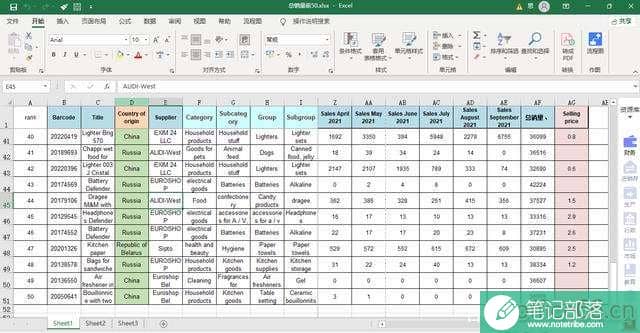
上图是原数据表格,我们按下CTRL+P快捷键呼出打印预览:
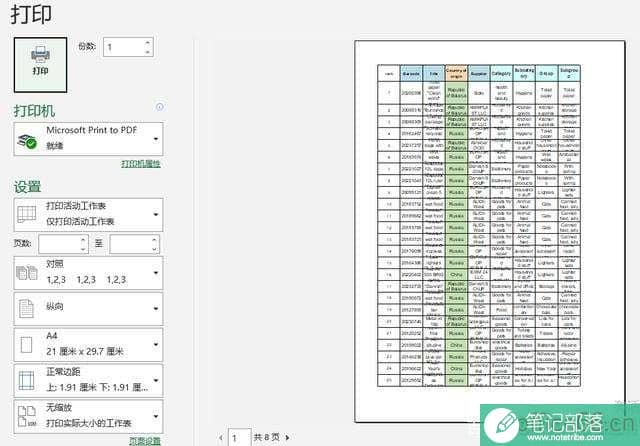
打印预览的界面中显示了打印的首页,我们需要在下方添加上页码数。
因此需要进行页面设置,而在左侧设置下方有一个选项—页面设置,如下图所示:
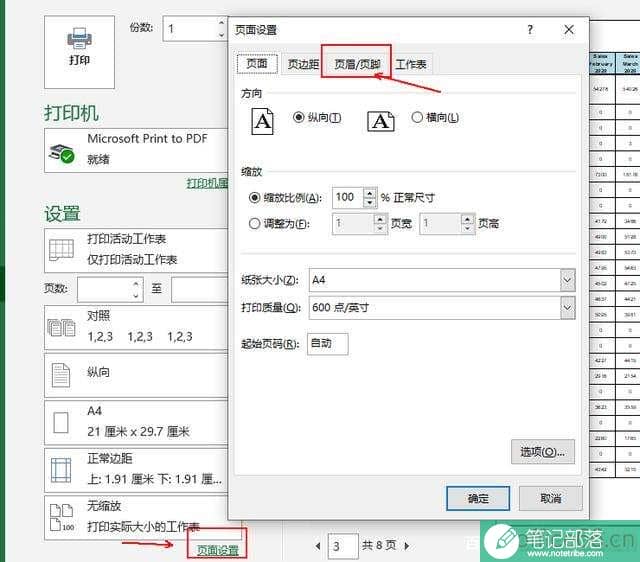
进入页面设置框,直接点击“页眉/页脚”的选项。
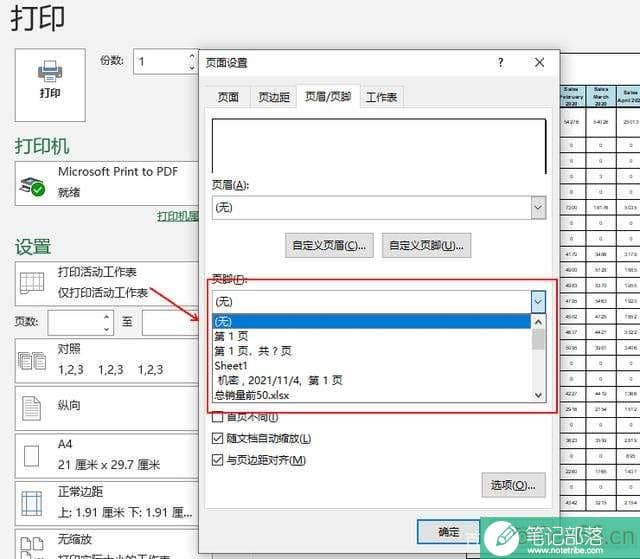
然后再页脚的选项框中点击下拉菜单,可以看到有不同的页脚显示选项,我们点击“第1页,共?页”这个选项。

这时右侧的预览页面下方便显示出我们设置的页码格式,能清晰明了地知道打印页面的当前页和总页数。
有了页码的提示,就不用再担心页面太多,混淆在一起难以排序的问题。
相关文章
使用excel快速对固定资产编码(图文)
excel教程
F5键excel中最强大的快捷键之一
excel教程
Excel切片器在哪里?Excel切片器怎么使用?
excel教程
excel 如何实现向下输入的数据自动横着排列
excel教程



